Düğmeler ve köprülü metin, herhangi bir web sitesi için bir zorunluluktur. Site ziyaretçilerinin içerikle etkileşim kurmasını sağlar ve bağlantılı sayfaları ziyaret etmelerini sağlar. Düğmeyi veya köprülü metni küçük ve net tutmanızı öneririz.
Bu makalede:
Sayfaya düğme ekleme
Pixpa, herhangi bir sayfaya düğme eklemenizi sağlar.
- Airdrop formunu doldurun : Kanal için bir düğme eklemek istiyorsunuz.
- bulmak için önceden var olan herhangi bir bölüme tıklayın. mavi + simge.
- Üzerine tıklayın ve seçin düğme snippet'i mevcut seçeneklerden
Ayrıca bakınız: Bir bölüme Snippet ekleyin. - Artık sayfa düzenleyicinizde bir düğme göreceksiniz.
- Ya da sen düğme bölümü ekle itibaren Basic kategori.
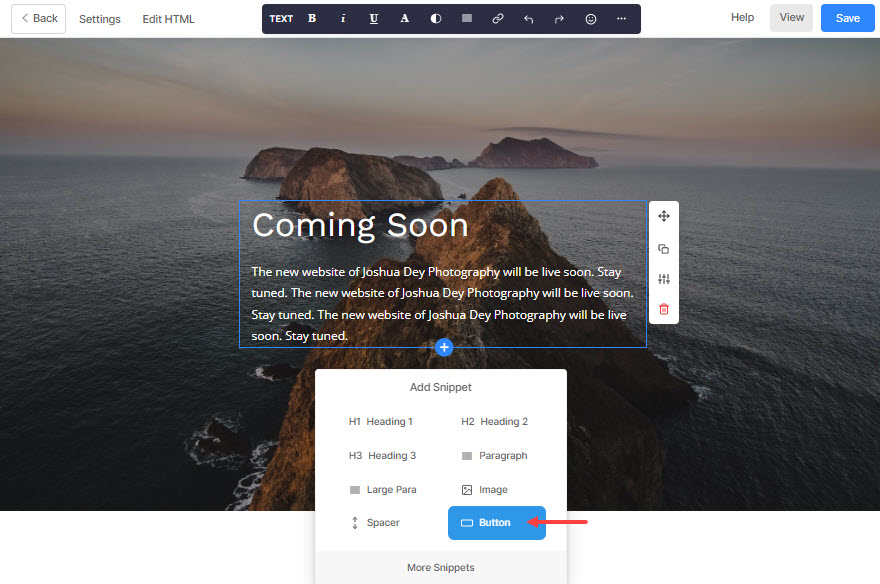
- Bir düğme eklendiğinde, düğme menüsünü görüntülemek için üzerine tıklayın.
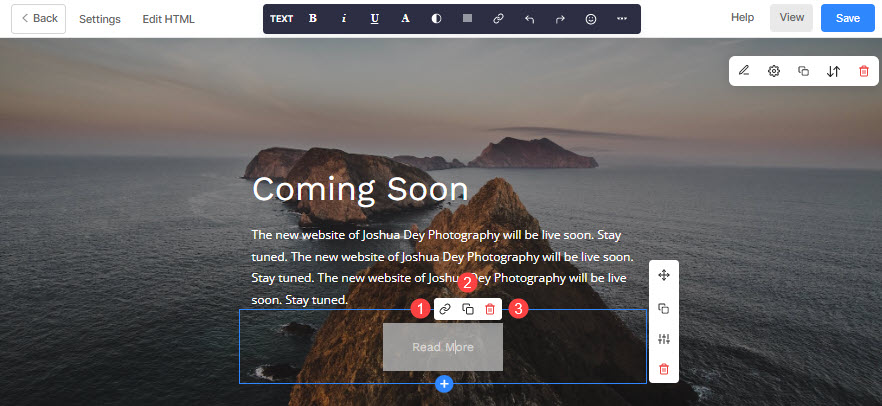
- Düğme menüsünde üç seçenek/simge olacaktır.
- bağlantı simgesi – Düğmeyi dahili/harici bir sayfaya veya irtibat numarasına veya e-postaya bağlamak için kullanılır.
- Yinelenen simge – Düğmeyi çoğaltmak için kullanılır.
- silme simgesi – Düğmeyi silmek için kullanılır.
Düğmeyi bağlama
Yukarıda belirtilen bağlantı simgesini kullanarak düğmeyi bağlayın. görüntülemek için bağlantı simgesine tıklayın. Bağlantıyı/düğmeyi düzenle tüm düğme seçeneklerini yönetebileceğiniz açılır pencere.
- URL'yi belirtin – Düğmeyi bağlamak için ayarlar (🟐) simgesine tıklayın. Ayarlar simgesine tıkladığınızda, bir Link Ekle aşağıda gösterildiği gibi açılır. Bağlantı Türü – Önce bağlantı türünü belirtin.
- Web sitesi içeriği - Web sitenizin içindeki bir sayfayı belirtmek için kullanılır.
Burada, sayfanızın adını yazmanız ve birkaç saniye beklemeniz yeterlidir. Ardından sayfa adı bir açılır menüde görünür. Dahili sayfaya bağlanmak için üzerine tıklayın.
- Web sitesi içeriği - Web sitenizin içindeki bir sayfayı belirtmek için kullanılır.
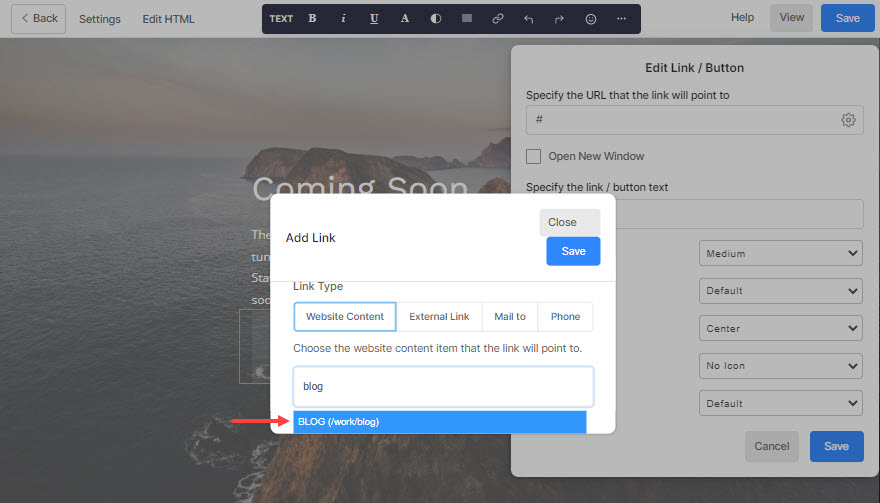
- Dış Bağlantı – Web sitenizin dışındaki bir sayfayı belirtmek için kullanılır.
Burada, doğrudan harici sayfa URL'sini girebilirsiniz. Web sitesi ziyaretçilerini sayfanın belirli bir bölümüne yönlendirmek için bölüm kimliğiyle birlikte bağlantı URL'sini girebilirsiniz.
- Dış Bağlantı – Web sitenizin dışındaki bir sayfayı belirtmek için kullanılır.
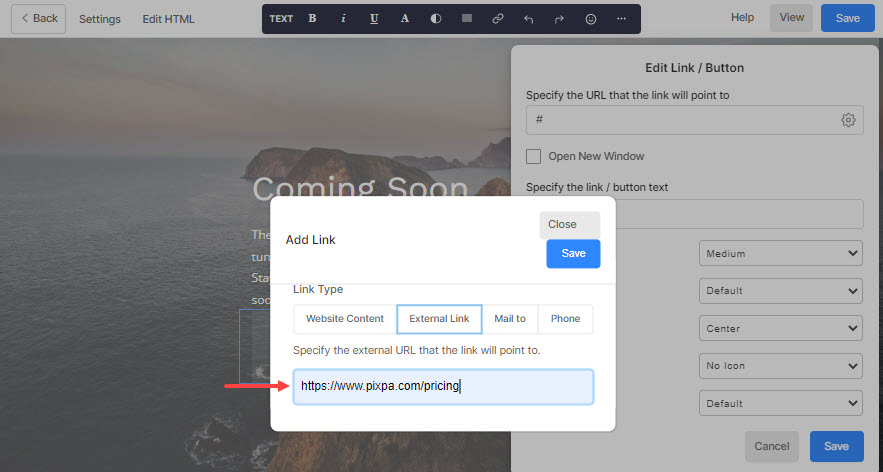
- Posta - E-posta adresinizi belirtmek için kullanılır.
Burada, varsayılan e-posta adresini, konuyu, gövdeyi, CC'yi ve BCC'yi ayarlayabilirsiniz. Bir kullanıcı (bu şekilde bir e-posta adresine bağlanan) düğmeyi tıkladığında, bu varsayılanlar yeni bir oluşturma e-postasına kopyalanır.
- Posta - E-posta adresinizi belirtmek için kullanılır.
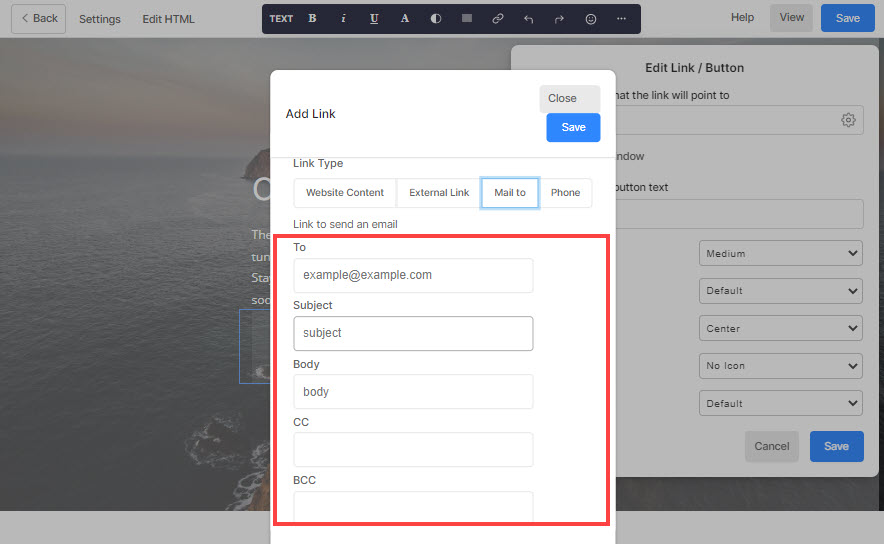
- Telefon - İletişim numaranızı belirtmek için kullanılır.

- Bağlantı - Dahili/harici bağlantıyı, e-postayı veya iletişim numarasını belirtin.
- Kaydetmek - Son olarak, kaydet düğmesine basın.
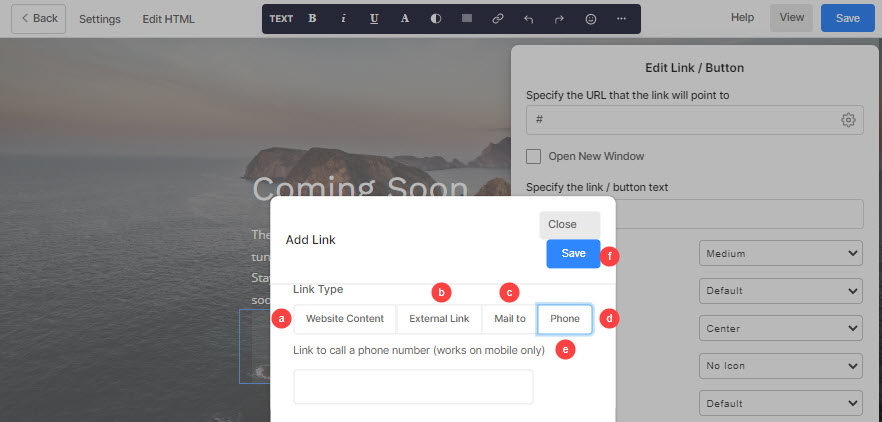
- Yeni Pencere Aç – Bağlantıyı yeni bir sekmede açmak için bu seçeneği işaretleyin.
- Bağlantı/düğme metnini belirtin – Düğme etiketini buradan ayarlayın.
- Düğme Boyutu – Düğme boyutunu küçük, orta veya büyük olarak ayarlayın.
- Düğme rengi - Düğme rengini buradan belirleyin. Düğme rengini tersine çevirmeyi seçtiyseniz, düğme metin rengi düğme arka planına uygulanacaktır ve bunun tersi de geçerlidir.
- Düğme Hizalama – Düğme hizalamasını sol, orta veya sağ olarak ayarlayın.
- Düğme Simgesi – Düğmenin üzerinde görünecek simgeyi ayarlayın.
- Düğme Stili – Düğmelerin stilini düz veya dış hat veya bir metin bağlantısı olarak ayarlayabilirsiniz.
- Kaydetmek - Düğme özelliklerini kaydetmek için kaydet düğmesine basın.
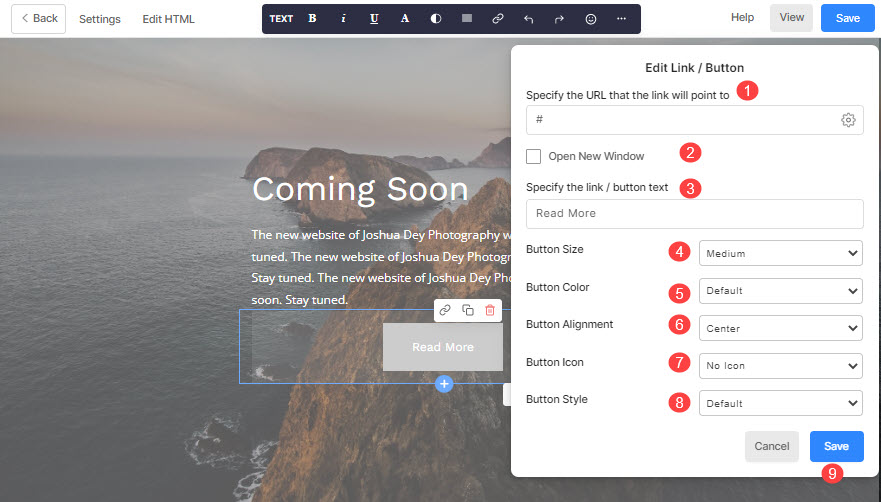
Web sitenizdeki diğer düğmeler:
1. Bir sayfaya köprülü metin ekleyin
Metnin köprülenmesi, düğme bağlantısına benzer şekilde çalışır. Daha fazlasını öğren bir sayfadaki metne köprü oluşturma hakkında.
2. Başlık düğmesi
- Başlığınıza bir harekete geçirici mesaj menü düğmesi ekleyin ve müşterilerinizle önceden etkileşime geçin.
Kontrol: Site menüsüne bir Menü Düğmesi ekleyin. - Site başlığındaki (masaüstü) menü düğmesinin konumu, başlık düzeni seçtiğiniz Ancak aynısı, mobil görünümdeki menünün altında bulunur.
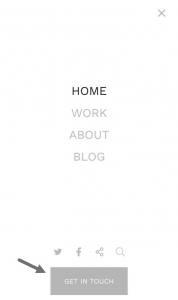
3. Afiş düğmesi
Banner'ınızın üzerine iki adede kadar düğme ve sınırsız köprülü metin ekleyin ve ziyaretçileri farklı sayfalara yönlendirin.
Kontrol: Pankart.
4. İletişim formu düğmesi
- Site ziyaretçilerini sizinle iletişime geçmeye teşvik etmek için herhangi bir sayfaya bir iletişim formu eklediğinizde, bir Gönder düğmesi varsayılan olarak (formda).
- Etiketini, boyutunu, rengini ve hizalamasını da özelleştirebilirsiniz.
Kontrol: İletişim bölümü.
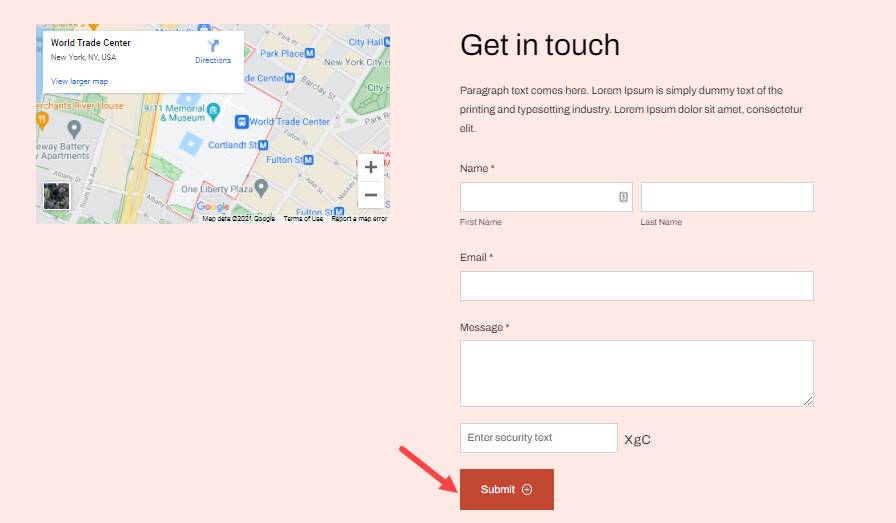
5. Bülten düğmesi
- Abone tabanınızı oluşturmak için herhangi bir sayfaya bir bülten kayıt bölümü eklediğinizde, bir Gönder düğme varsayılan olarak.
- Etiketini, boyutunu ve rengini özelleştirebilirsiniz.
Kontrol: Bülten Bölümü.
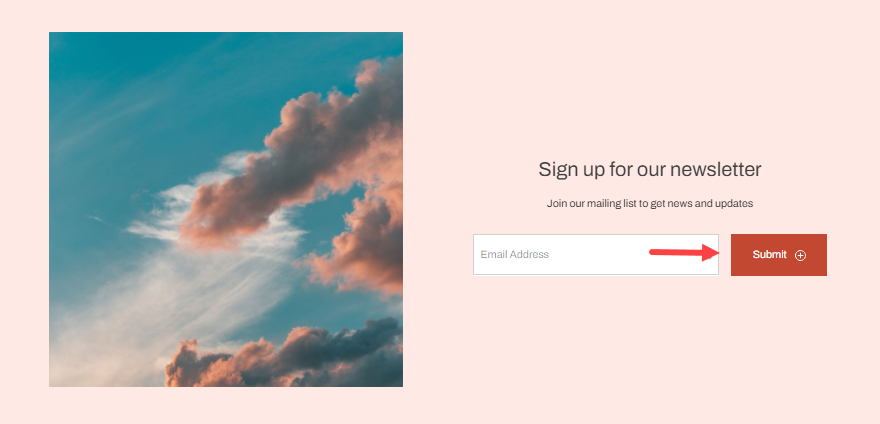
6. Sepete Ekle düğmesi
Bu düğmeyi mağazanızın ürün detay sayfasında görüntüleyebilirsiniz. Bakın nasıl etiketini yönetmek için.
